
PDF-formatet er en af de mest populære datalagringsløsninger. Oftest indeholder den tekst, tegninger, typografiske produkter. Ofte er der et behov for at redigere PDF-filer, du kan gøre dette ved hjælp af Adobe Acrobat Reader-programmet, som er en udvidet version af Adobe Reader, det mest populære program til at arbejde med PDF-dokumenter. Gør væsentlige ændringer i den færdige fil ved hjælp af programmet til at læse det, vil sandsynligvis ikke være i stand til, da dokumenter kan oprettes i forskellige programmer. Overvej, hvilke muligheder for redigering giver Adobe Acrobat Reader.
Sådan redigeres en PDF-fil i Adobe Reader
- Efter installationen skal du åbne Adobe Reader-programmet. Du vil blive vist den boligfane, som du kan begynde at redigere PDF-dokumentet på.
- Åbn den PDF-fil, du vil redigere. For at gøre dette skal du bruge menupunktet "Min computer", og derefter finde den ved hjælp af den åbne "Explorer".
- Klik på fanen Funktioner eller brug EDIT-elementet i højre menu.
- Der vises en værktøjslinje, på hvilken alle filredigeringsfunktioner vises. Nogle af dem er tilgængelige i den gratis version, andre - kun i kommerciel. Hvis du trykker på værktøjet, aktiverer du det i dokumentvinduet. Overvej grundlæggende redigeringsværktøjer.

- "Tilføj en kommentar" er et værktøj til tekstarbejde.

Vælg den type tekst, du vil anvende på dokumentet, klik på, hvor det skal være placeret, og indtast derefter de oplysninger, du har brug for;
- "Stempel" - tilføjer form af et frimærke med de nødvendige oplysninger om dokumentet.

Vælg den ønskede frimærke skabelon og læg den på dokumentet;
- "Certifikater" - Med denne funktion kan du tilføje en digital signatur til dokumentet.
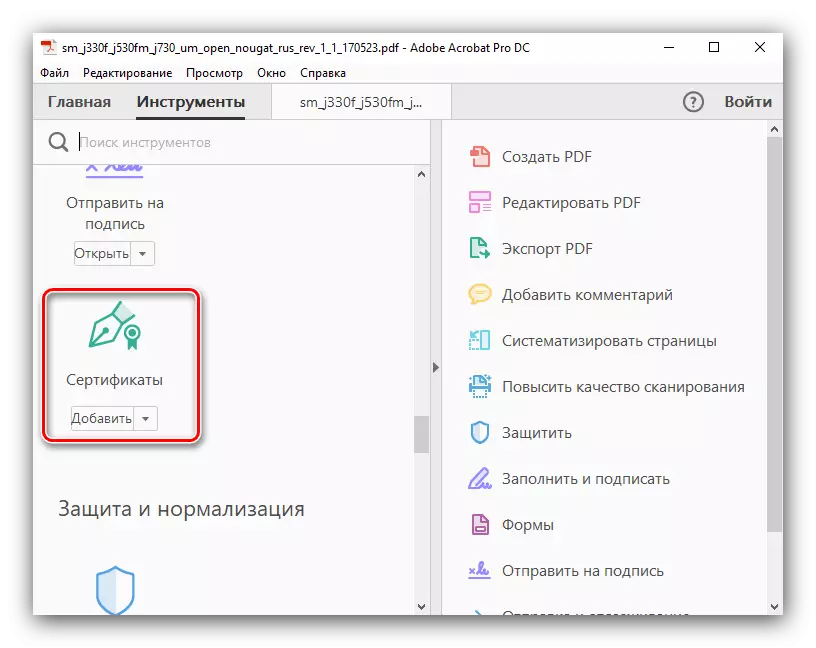
Klik på "Sæt en digital signatur". Hold venstre museknap, vælg det område, hvor signaturen skal være. Vælg derefter sin prøve fra det angivne lager.
- "Måling" - Dette værktøj hjælper dig med detaljerne i tegningerne og skitserne ved at tilføje dimensionelle linjer til dokumentet.

Klik på "Måleværktøj", vælg typen af størrelse binding og hold den venstre museknap, sæt den på det rigtige sted. Således kan du vise lineær størrelse, perimeter og område.



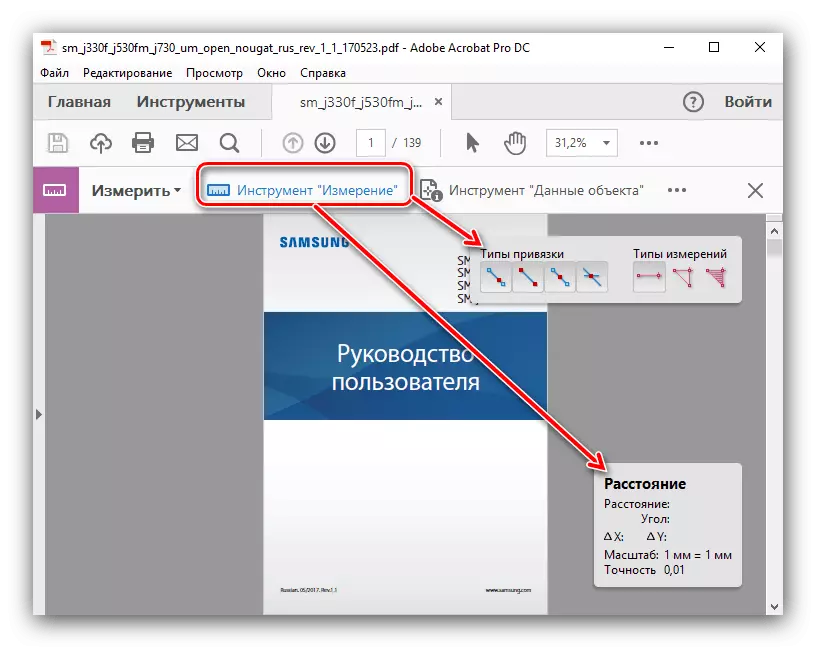
Funktioner til at kombinere PDF-filer, deres systematisering, optimering, tilføjelse af scripts og applikationer, digitale beskyttelseskapaciteter og andre avancerede funktioner er også tilgængelige i kommercielle og prøveversioner af programmet.
- "Tilføj en kommentar" er et værktøj til tekstarbejde.
- Der er flere værktøjer i Adob Reader, der giver dig mulighed for at redigere selve dokumentets tekst i hovedvinduet. For at gøre dette skal du fremhæve tekstfragmentet, du er interesseret i, og højreklik på det. Fragmentet kan isoleres ved farve, slette det eller oprette en tekstnota. Slet dele af teksten og indtast nyt i stedet, det er umuligt.
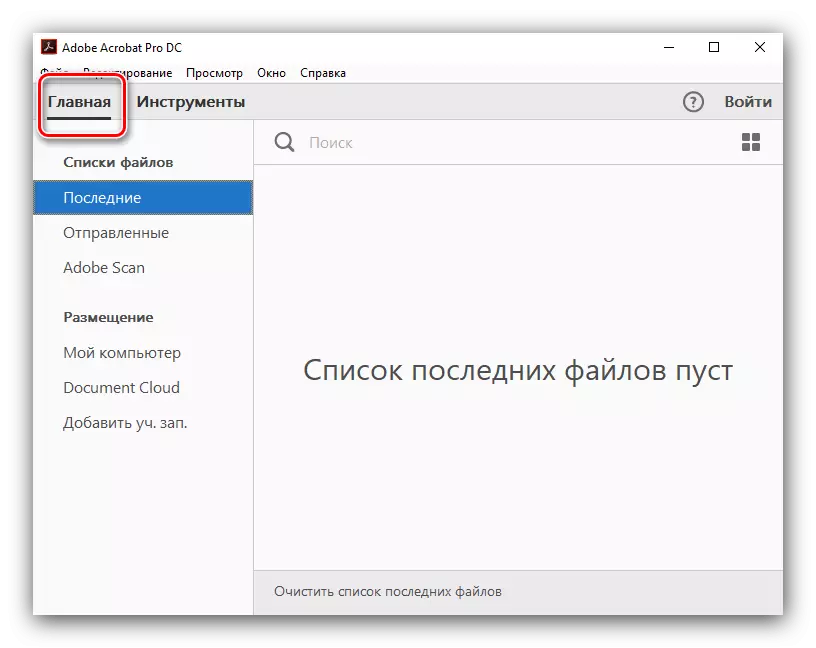



Nu ved du, hvordan du redigerer en PDF-fil, tilføj tekst til den og andre objekter i Adobe Acrobat Reader. Takket være dette vil dit arbejde med dokumenter være hurtigere og mere effektive!
